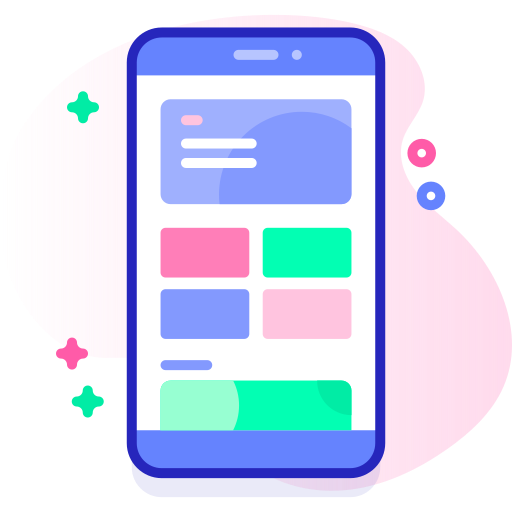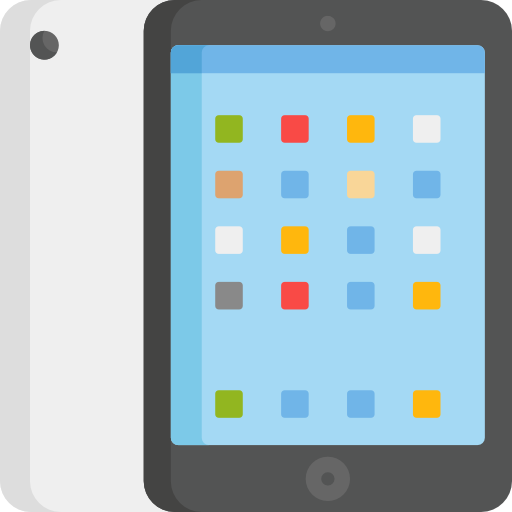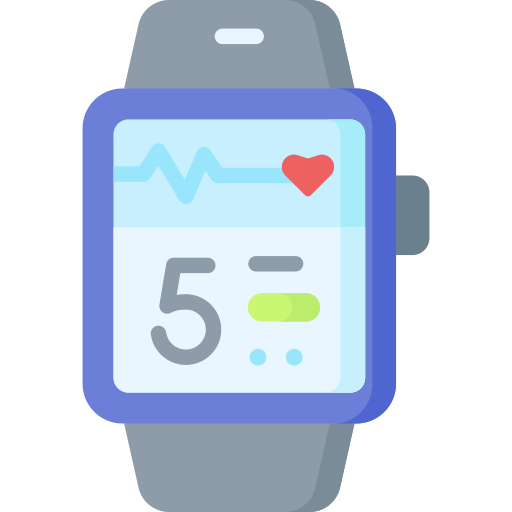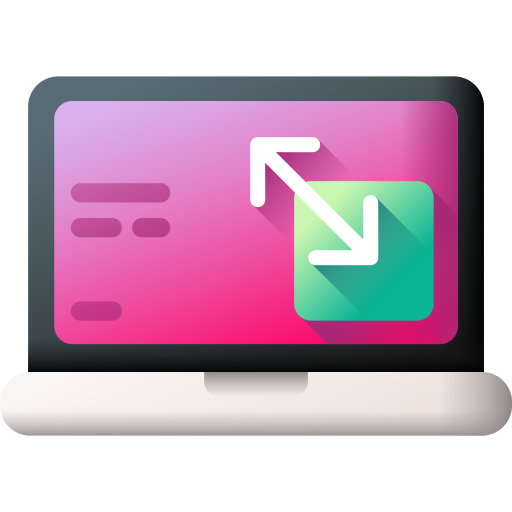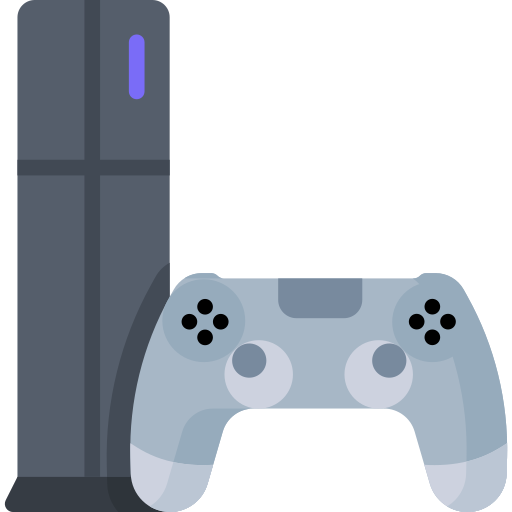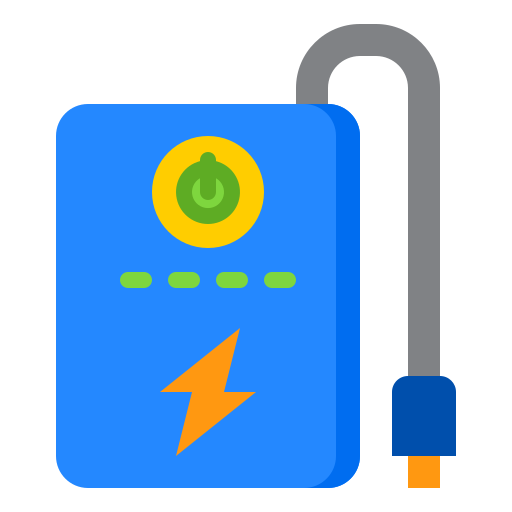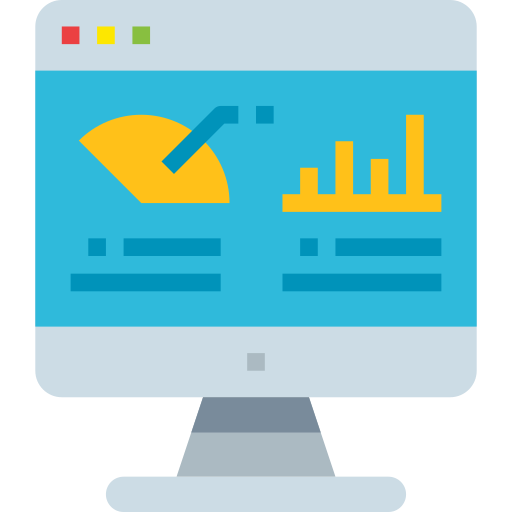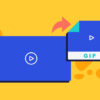VRAM یا حافظه ویدیویی چیست
اگر یک گیمر هستید، یا ویرایش ویدیو و مدلسازی سهبعدی انجام میدهید، در این حالت حتماً با VRAM یا حافظه ویدیویی آشنایی دارید و حداقل نامش را بارها و بارها شنیدهاید. VRAM که مخفف عبارت Video Random Access Memory به معنای “حافظه دسترسی تصادفی ویدیویی” است، نقش بسیار مهمی در کارهای گرافیکی من جمله بازیهای ویدیویی دارد و به هر چه سریعتر و روانتر اجرا شدن آنها کمک میکند.
در حقیقت، هر قدر حافظه ویدیویی بیشتری در سیستم خود داشته باشید، کمتر با مشکلاتی شبیه فریز شدن و یا پرش تصویر مواجه خواهید شد.
همین اول کار باید تصریح کنیم که حافظه ویدیویی یا VRAM کاملاً جدا از رم معمولی سیستم است و بر روی کارت گرافیک تعبیه میشود. البته، کارکرد این قطعه کاملاً مانند با رم معمولی است و از این حیث فرقی با هم ندارند.
همانگونه که حافظه رم یک حافظه بسیار سریع بوده و برای ذخیره اطلاعات پردازنده (CPU) و دسترسی سریع به آنها کاربرد دارد، حافظه ویدیویی هم به کمک کارت گرافیک یا همان GPU آمده و دادههای گرافیکی را در خود ذخیره میکند تا در حین نیاز به سرعت در اختیار نمایشگر قرار بگیرد.
البته، VRAM تنها یکی از عوامل متعددی است که بر نرخ فریم بازیها تأثیر میگذارد و به شما اجازه میدهد تا بدون اینکه سیستم رایانهای خود را تحت فشار قرار بدهید، ویدیوها را ویرایش کرده، مدلسازی سهبعدی انجام دهید یا انیمیشن بسازید.
در حالی که هر بازی استفاده مختلفی از حافظه ویدیویی یا VRAM دارد و به درجات متفاوتی آن را تحت فشار قرار میدهد (به طور مثال Red Dead Redemption 2 کامپیوتر شما را بسیار بیشتر از Minecraft درگیر میکند)، اما به عنوان یک قاعده کلی، میتوان مقدار VRAM مورد نیاز برای تجربه روان و بدون پرش و کندی بازیها در رزولوشنهای گوناگون را به شکل زیر تقسیمبندی کرد:
- برای وضوح تصویری 1080p: حافظه رم 4 تا 6 گیگابایتی
- برای وضوح تصویری 1440p: حافظه رم 6 تا 8 گیگابایتی
- برای وضوح تصویری 4K و بالاتر: حافظه رم حداقل 8 گیگابایتی
همچنین، حافظه ویدیویی چیزی است که به شکل فیزیکی در کارت گرافیک تعبیه شده و به همین علت نمیتوانید آن را به طور جداگانه ارتقاء دهید. با این وجود، با انجام بعضی کارها میتوان مطمئن شد که رایانه از حافظه ویدیویی در دسترس خود حداکثر استفاده را میکند.
حافظه ویدیویی سیستم من چقدر است؟
اینکه آیا میتوانید حافظه ویدیویی یا VRAM سیستم خود را افزایش دهید یا نه، به نوع دستگاهتان بستگی دارد. اگر از رایانه های مک استفاده مینمایید، دست شما بسیار بستهتر خواهد بود و برای همه نوع فعالیتی نمیتوانید این کار را انجام دهید. اما در ویندوز، داستان اندکی تفاوت دارد و میتوانید آزادی عمل بیشتری داشته باشید.
اما پیش از اینکه نحوه افزایش VRAM را آموزش دهیم، ابتدا باید ببینید که سیستم شما چه مقدار از این نوع حافظه را در اختیار دارد. روش کار در سیستم عامل ویندوز به شکل زیر است:
گام اول: ابتدا با فشردن همزمان دکمه های Win+I پنجره Settings را باز کرده و بعد از قسمت System وارد گزینه Display شوید.
گام دوم: صفحه را به سمت پایین اسکرول کرده و گزینه Advanced display settings را یافته و بر روی آن کلیک نمایید.
گام سوم: در پنجره باز شده بر روی لینک Display adapter properties کلیک نمایید.
گام چهارم: در پنجره جدید، بر روی تب Adapter کلیک نمایید. در این تب میتوانید میزان حافظه ویدیویی سیستم خود را در قسمت Dedicated Video Memory مشاهده نمایید.
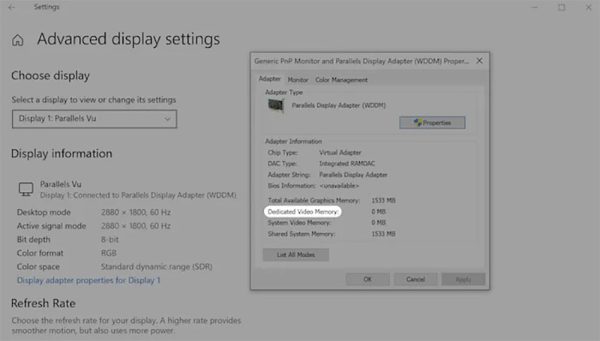
توجه نمایید که اگر از یک لپتاپ با پردازنده گرافیکی اختصاصی استفاده مینمایید، روش بالا احتمال دارد مقدار رم معمولی اختصاص داده شده به iGPU را به شما نشان دهد. برای مشاهده VRAM اصلی کارت گرافیک اختصاصی خود، بهتر است ابزاری شبیه HWiNFO64 را دانلود و از آن استفاده نمایید.

در رایانه های مک، باید به پنل «System Information» رفته و بعد از قسمت Hardware بر روی Graphics/Displays کلیک نمایید تا بتوانید میزان VRAM سیستم را مشاهده کنید.
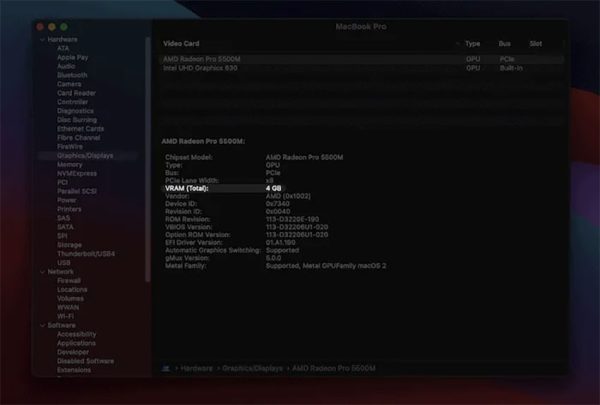
همانگونه که گفتیم VRAM بر روی کارت گرافیک یا چیپ پردازشی مرتبط به گرافیک تعبیه شده و به طور کلیً نمیتوان آن را تغییر یا ارتقاء داد. با این وجود، ترفندهایی وجود دارند که به واسطه آنها میتوانید عملکرد حافظه ویدیویی سیستم خود را تاحدودی بهبود دهید.
اما مد نظر قرار دهید که نباید انتظار معقول و منطقی داشته باشید و این ترفندها نمیتوانند جای ارتقاء به یک کارت گرافیک رده بالاتر با میزان حافظه بیشتر را بگیرند.
برای افزایش مجازی VRAM دو راه وجود دارد:
- معرفی VRAM تقلبی به سیستم از راه ویرایشگر رجیستری
- افزایش حافظه رم اختصاص داده شده به VRAM از راه بایوس سیستم
راه دوم بسته به رایانه و مدل پردازنده گرافیکی آن احتمال دارد برای هر کاربری متفاوت باشد و به همین علت باید به شرکت سازنده مادربورد سیستم مراجعه کرده و نحوه افزایش VRAM را یاد بگیرید. اما روش اول کاملاً نرم افزاری است و از درون ویندوز صورت میگیرد و ما هم در ادامه به توضیح آن خواهیم پرداخت.
ترفندهایی برای گول زدن سیستم و افزایش VRAM
مواقعی پیش میآید که رایانه شما به واسطه نداشتن یک حجم مشخص از VRAM، اجازه اجرای یک بازی یا برنامه را پیدا نمیکند. در حقیقت، توسعهدهندگان نمیخواهند بازیهایشان به گونه ای نامناسب و با عملکردی وحشتناکی اجرا شود و براین اساس با شکایات گیمرهایی مواجه شوند که رایانه شخصی ضعیفی دارند!
به همین علت، در شرایطی که سیستم مشخصات مورد نظر سازندگان بازی را نداشته باشد، آن بازی اصلاً اجرا نمیشود! با این وجود، با به کار گیری یک ترفند کوچک رجیستری میتوانید بازی را فریب دهید تا فکر کند سیستم شما VRAM بیشتری دارد و بدین ترتیب اجرا شود.
مراحل کار در ویندوز به شکل زیر است:
گام اول: منوی استارت را باز کرده و عبارت regedit را در نوار جستجو تایپ نمایید. برنامه Registry Editor را از نتایج به دست آمده اجرا نمایید.
گام دوم: به مسیر HKEY_LOCAL_MACHINE، سپس Software و درانتها Intel بروید.
گام سوم: بر روی پوشه Intel راست کلیک کرده و یک کلید (key) جدید به نام GMM ایجاد نمایید. پس از این کار بر روی همان پوشهای که ساختهاید، کلیک نمایید تا انتخاب شود.
گام چهارم: در پنل سمت راست بر روی یک قسمت خالی راست کلیک کرده و از منوی باز شده گزینه New و بعد DWORD (32-bit) Value را انتخاب نمایید.
گام پنجم: در پنجره باز شده و در بخش نام عبارت DedicatedSegmentSize را تایپ نمایید و عدد 512 را هم به آن اختصاص دهید (شبیه عکس زیر).
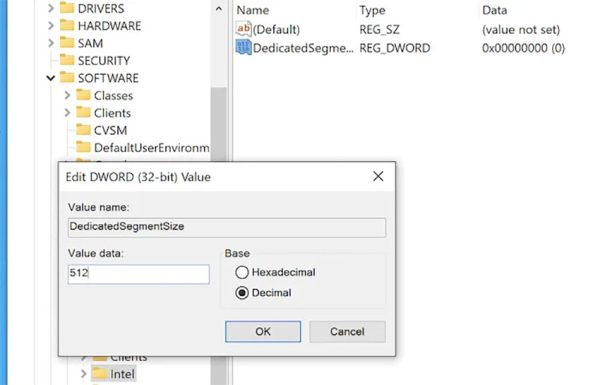
گام ششم: کار تمام شد و کافی است تا رایانه خود را یکبار ریستارت نمایید. پس از ریستارت شدن، مجددا چک نمایید که آیا بازی یا برنامه مذکور اجرا میشود یا نه (که اصولاً باید اجرا شود).
سخن پایانی
با اینکه قیاس کارتهای گرافیک صرفاً با درنظر گرفتن حجم حافظه ویدیویی آنها کار درستی نیست، اما نمیتوان این حقیقت را منکر شد که حافظه ویدیویی یا VRAM نقشی کلیدی در اجرای روان بازی، ویرایش ویدیوها و سایر فعالیتهای گرافیکی در کامپیوتر دارد.
در نتیجه، در خرید یک کارت گرافیک جدید، افزون بر فاکتورهای متعدد دیگر شبیه فرکانس هسته و حافظه، این نکته را هم حتماً مد نظر قرار دهید. در ضمن، همیشه به خاطر داشته باشید که VRAM بر روی برد پردازنده گرافیکی لحیم شده و در نتیجه نمیتوان آن را به شکل فیزیکی ارتقاء داد.
تمام روشهایی هم که برای افزایش این نوع حافظه در اینترنت میبینید، در حقیقت ترفندهایی نرم افزاری هستند که ما هم در این مطلب در فایل گپ به نمونهای از آن اشاره کردیم.
 فایل گپ | دریچه ای به دنیای تکنولوژی
فایل گپ | دریچه ای به دنیای تکنولوژی